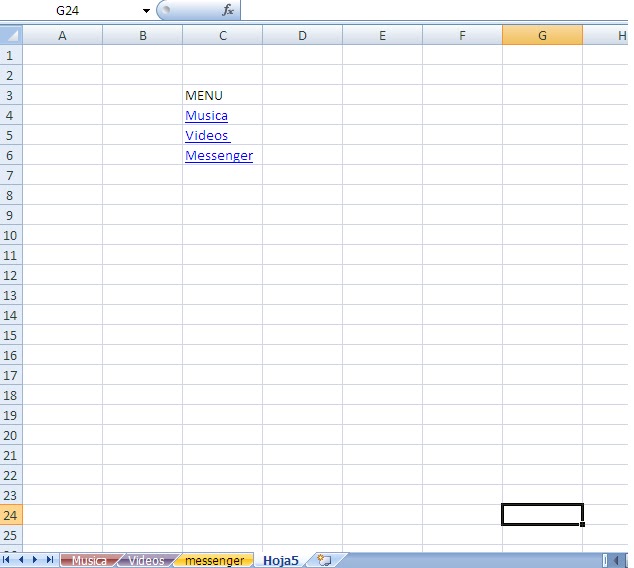A continuacion se mostraran los pasos para hacer una base de datos de un cine.
1-cree una base de datos
2-luego le puse en nombre a mi tabla,
3-Llene los campos
4-Ubique mi campo llave
5-guarde y cerre
6- Cree un formulario para cada tabla que hice y llene los datos .
martes, 11 de junio de 2013
R.3.7 Consultas
Las consultas son los objetos de una base de datos que permiten recuperar datos de una tabla, modificarlos e incluso almacenar el resultado en otra tabla.
Para crear una consulta, seguir los siguientes pasos:
a)Abrir la base de datos donde se encuentra la consulta a crear.
b)Hacer clic en el botón ASISTENTE PARA CONSULTA en la pestaña Crear:
saldra igual a esta imagen y le das clic en asistente para consultas sensillas y le das aceptar
Al entrar en la Vista Diseño de consulta nos pide primero las tablas de las que la consulta sacará los datos con un cuadro de diálogo parecido al siguiente:
Seleccionamos la tabla que queremos sacar datos y hacer clic sobre el botón Agregar. Si queremos sacar datos de varias tablas agregar de la misma forma las demás tablas. Luego hacer clic sobre el botón Cerrar.
Aparecerá la ventana Vista Diseño de consultas.
R.3.6 Informes
En esta unidad veremos que es? y cómo crear un informe utilizando el asistente .
Los informes
sirven para presentar los datos de
una tabla o consulta generalmente
para imprimirlos. La
diferencia básica con los formularios es que los datos que aparecen
en el informe sólo se pueden visualizar o imprimir (no se pueden
modificar) y en los informes se puede agrupar más facilmente la
información y sacar totales por grupos.
Para crear un informe
podemos utilizar a sección asistente para informes que encontrarás en la pestaña Crear
- Asistente para informes nos guia paso por paso en la creación del informe y vamos eligiendo lo que deseamos que aparesca .
R.3.5 Formulario
En este reporte se mostrara las funciones y como hacer un formulario en acces.
Que es un formulario?
Es un objeto base de datos que sirve para escribir, modificar o mostrar los datos de una tabla o consultar. Con los formularios se puede controlar que campos o filas deseas mostrar, por ejemplo puede que algunos usuarios solo necesiten ver unos datos d euna tabla que contengan numerosos datos, solo con esos campos les sera mas facil usar la base de datos
Como hacer un formulario:
a)En el grupo Formularios de la ficha Crear, haga clic en Formulario.
Acces crea el formulario y lo muestra en diferentes modos.
Acces crea el formulario y lo muestra en diferentes modos.
-Vista de presentacion : se trata de una vista muy ultil para irte dando como va quedando tu formulario mediante las modificaciones que das , aunque tambien se puede realizar cambios como en el diseno .
-Vista de diseno:se puede ajustar el tamaño de los cuadros de texto para que quepan los datos si es necesario.
Que es un formulario?
Es un objeto base de datos que sirve para escribir, modificar o mostrar los datos de una tabla o consultar. Con los formularios se puede controlar que campos o filas deseas mostrar, por ejemplo puede que algunos usuarios solo necesiten ver unos datos d euna tabla que contengan numerosos datos, solo con esos campos les sera mas facil usar la base de datos
Como hacer un formulario:
a)En el grupo Formularios de la ficha Crear, haga clic en Formulario.
Acces crea el formulario y lo muestra en diferentes modos.
Acces crea el formulario y lo muestra en diferentes modos.
-Vista de presentacion : se trata de una vista muy ultil para irte dando como va quedando tu formulario mediante las modificaciones que das , aunque tambien se puede realizar cambios como en el diseno .
-Vista de diseno:se puede ajustar el tamaño de los cuadros de texto para que quepan los datos si es necesario.
R.3.4 Tabla
A continuacion se dan a conocer los conceptos basicos de acces:
Base de datos:
Una base de datos es una herramienta para recopilar y organizar información. En las bases de datos, se puede almacenar información sobre personas, productos, pedidos, o cualquier otra cosa
Una base de datos es una herramienta para recopilar y organizar información. En las bases de datos, se puede almacenar información sobre personas, productos, pedidos, o cualquier otra cosa
Tabla de datos:Una tabla de una base de datos es similar en apariencia a una hoja de cálculo, en cuanto a que los datos se almacenan en filas y columnas.
Campo: unidad básica de una base de datos. Un campo puede ser, por ejemplo, el nombre de una persona. Los nombres de los campos, no pueden empezar con espacios en blanco y caracteres especiales. No pueden llevar puntos, ni signos de exclamación o corchetes.
Campo llave: campo que permite identificar y localizar un registro de manera ágil y organizada.
Registro: es el conjunto de información referida a una misma persona u objeto. Un registro vendría a ser algo así como una ficha.
viernes, 17 de mayo de 2013
R.3.2 Opciones generales de access
En este reporte se da a conocer las opciones generales de
access así como la función de cada una de ellas.
-Mas frecuentes:
Cambiar las opciones mas comunes de access , combinación de colores,
formato de archivo predeterminado, personalizar la copia
de microsoft office y configurar idioma
Hojas de datos: Personaliza la apariencia de las hojas de datos de access, colores predeterminados, efectos, fuente determinada.
Base de datos actual: puedes
modificar el titulo de aplicación iconos mostrar formulario, opciones
de exploración, opciones la barra de herramienta la cinta de
opciones, búsqueda por filtro.
Diseñadores de objetos: Personaliza
la opciones para crear y modificar objetos de bases de datos, diseña
tablas, diseño de la consulta, formularios e informes, comparación de
errores.
Revisión: Cambia
la forma en que access corrige y da formato automáticamente al
contenido de las bases de datos, así como las forma que indica los
errores que encuentra.
Avanzadas: Personaliza las opciones avanzadas así como edición, mostrar, imprimido, general, avanzadas.
Personalizar: Personaliza la barra de herramientas de acceso rápido.
Complementos: Puedes ver y administrar complementos de microsoft, así como el nombre, ubicación y tipo.
Centro de confianza: Ayuda a mantener los documentos seguros en el equipo, seguridad, protección de la privacidad
Recursos: Búsqueda de recursos en linea, mantiene la seguridad y confiabilidad de los programas de microsoft office.
R.3.1 Elementos de la pantalla de Access
Access
es un sistema operativo sistema de gestión de base de datos racional
creado y modificado por microsoft para uso personal en pequeñas
organizaciones.
En la siguiente imagen aparecen los elementos de ACCES.

jueves, 25 de abril de 2013
R.2.12 Temas
Los temas en excel sirven para editar tu hoja en una forma como tu desees . desde color , fuentes, temas y efectos .
A continuacion te mostrare para que sirve cada una de estas funciones:
Temas : Para ver como quieras que luzca tu hoja de excel
color : Que color quieres que aparesca en tu hoja de excel
Fuentes :Que estilo de letra quieras que paaresca .
Como poner temas en excel :
Te vas ala parte superior de la hoja , donde dise diseño de pagina ,en la parte izquierda dise tema ,colores , fuentes y efectos .R.2.11 Mensaje entrada/ Salida
El mensaje de entrada sirve para mostrarnos un mensaje que deseamos usar como guía , miestras estamos travajando ,o un informe .
El mensaje de error sirve pàra saver cuando no esta permitido y debemos introducir otro dato , a como dice claramente el mensaje de entrada.
El mensaje de error sirve pàra saver cuando no esta permitido y debemos introducir otro dato , a como dice claramente el mensaje de entrada.
miércoles, 24 de abril de 2013
R.2.10 Hipervinculos
Un hipervínculo: Es un acceso directo o un salto que abre un
documento puede ser archivo, imagen, página de internet o algún programa.
Para insertar un Hipervínculo se deben seguir estos pasos
a) Dar clic en la celda que desees ingresar el Hipervínculo
a) Dar clic en la celda que desees ingresar el Hipervínculo
b)Seleccionar la opción Hipervínculo
c) Seleccionar el hipervinculo que deseas
c) Seleccionar el hipervinculo que deseas
martes, 16 de abril de 2013
R.2.9 Utilizar las herramientas para la edicion multiples hojas
A continuacion se mostrara como utilizar las herramientas para la edicion multiples hojas
* Insertar una hoja nueva: abajo donde dice hoja , de lado derecho sale un asterisco , le das clic ahi y se insertara una hoja nueva
* Eliminar hojas: le das clic derecho y le das enter en eliminar
* Cambiar el nombre a una hoja: para cambiar de nombre a la hoja , te vas a la parte de abajo de excel y en donde dice hoja le das click derecho y donde dice cambiar nombre , pones lo que tu quieras y das enter
* Agregar color a etiquetas de hojas: te vas ala parte de abajo , le picas ala hoja que desees ,le das boton derecho y donde color de etiqueta , elige el que gustes.
* Establecer fondo a una hoja: En la parte de arriva , donde dice diseño de pagina, le das clic en donde dise FONDO , eliges la imagen que deseas , y le das enter.
* Mover o copiar hojas: solo arrastras la hoja a donde tu desees ponerla.
* Ocultar y mostrar hojas:En la etiqueta se le da clic derecho y se selecciona la opción ocultar o mostrar dependiendo de lo que se desee.
* Insertar una hoja nueva: abajo donde dice hoja , de lado derecho sale un asterisco , le das clic ahi y se insertara una hoja nueva
* Eliminar hojas: le das clic derecho y le das enter en eliminar
* Cambiar el nombre a una hoja: para cambiar de nombre a la hoja , te vas a la parte de abajo de excel y en donde dice hoja le das click derecho y donde dice cambiar nombre , pones lo que tu quieras y das enter
* Agregar color a etiquetas de hojas: te vas ala parte de abajo , le picas ala hoja que desees ,le das boton derecho y donde color de etiqueta , elige el que gustes.
* Establecer fondo a una hoja: En la parte de arriva , donde dice diseño de pagina, le das clic en donde dise FONDO , eliges la imagen que deseas , y le das enter.
* Mover o copiar hojas: solo arrastras la hoja a donde tu desees ponerla.
* Ocultar y mostrar hojas:En la etiqueta se le da clic derecho y se selecciona la opción ocultar o mostrar dependiendo de lo que se desee.
lunes, 15 de abril de 2013
R.2.8 funciones Logicas
Son funciones que nos permiten "preguntar"sobre el valor de otras y actuar según la respuesta obtenida.
1- En la primera opción se utilizo la función SI ( comprueba si se cumple una condición y devuelve un valor si se evalúa como VERDADERO y otro si se evalúa como FALSO) y CONTAR (cuenta el numero de celdas de un rango que contienen números). ejemplo: =SI(CONTAR(B4:D4)= 0;"";SUMA(B4:D4))
2- En el segundo ejercicio se utilizo de nuevo la función SI y CONTAR que nos ayudo a sacar el promedio siempre y cuando las 3 celdas contaran con números. ejemplo: =SI(CONTAR(B4:D4)=3;PROMEDIO(B4:D4);"")
3- Y en el ultimo ejercicio se utilizo la misma formula que la anterior (SI), cuando la columna de promedio contenía valor. ejemplo: =SI(F4="";"";(F4*0,8))
1- En la primera opción se utilizo la función SI ( comprueba si se cumple una condición y devuelve un valor si se evalúa como VERDADERO y otro si se evalúa como FALSO) y CONTAR (cuenta el numero de celdas de un rango que contienen números). ejemplo: =SI(CONTAR(B4:D4)= 0;"";SUMA(B4:D4))
2- En el segundo ejercicio se utilizo de nuevo la función SI y CONTAR que nos ayudo a sacar el promedio siempre y cuando las 3 celdas contaran con números. ejemplo: =SI(CONTAR(B4:D4)=3;PROMEDIO(B4:D4);"")
3- Y en el ultimo ejercicio se utilizo la misma formula que la anterior (SI), cuando la columna de promedio contenía valor. ejemplo: =SI(F4="";"";(F4*0,8))
lunes, 8 de abril de 2013
R.2.7 Funciones predefinidas
Una función es la que evita todo el procedimiento, automaticamente tiene lo que quieres hacer.
¿COMO SE ESTRUCTURA?
Primeramente tenemos que poner = despues de eso ponemos el nombre de lo que queremos hacer, ejemplo: SUMA, y después se pone el rango.
Primeramente tenemos que poner = despues de eso ponemos el nombre de lo que queremos hacer, ejemplo: SUMA, y después se pone el rango.
R.2.6 Prioridades de los operadores
Las prioridades de los operadores , son las operaciones que deseas ejecutar en una formula, que tienen un orden .
El orden en el que llevan para realizar la formula son :
- multiplicaciones y diviciones
- sumas y restas
jueves, 21 de marzo de 2013
R.2.5 Variables y Constantes
VARIABLE: Una variable es un valor que puede cambiar dependiendo la ecuacion, por ej. x .
a veces x sera igual a 23 o a 34 o 100.
CONSTANTE: Una celda constante es una celda en la que se fija el numero , y ya no se pùede cambiar , al momento ejem:una constante es un valor que siempre es el mismo, como 5, 5 siempre sera 5.
a veces x sera igual a 23 o a 34 o 100.
CONSTANTE: Una celda constante es una celda en la que se fija el numero , y ya no se pùede cambiar , al momento ejem:una constante es un valor que siempre es el mismo, como 5, 5 siempre sera 5.
Suscribirse a:
Entradas (Atom)